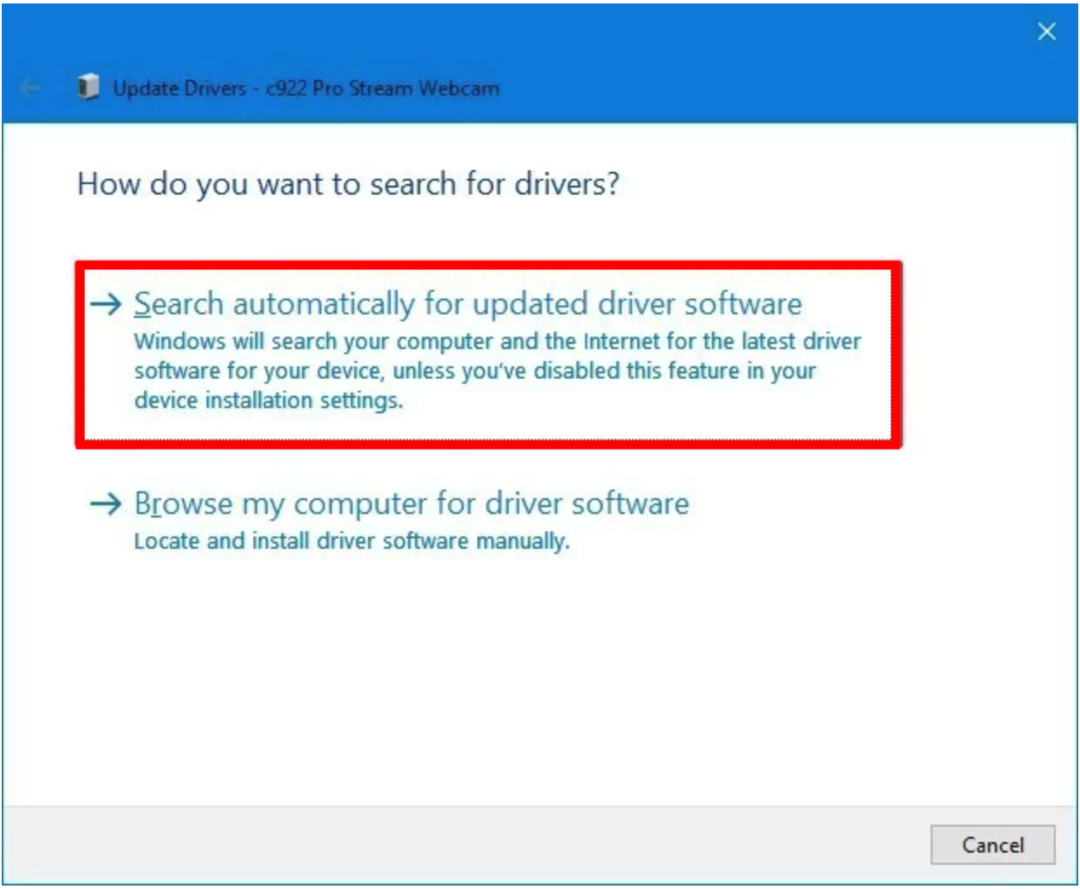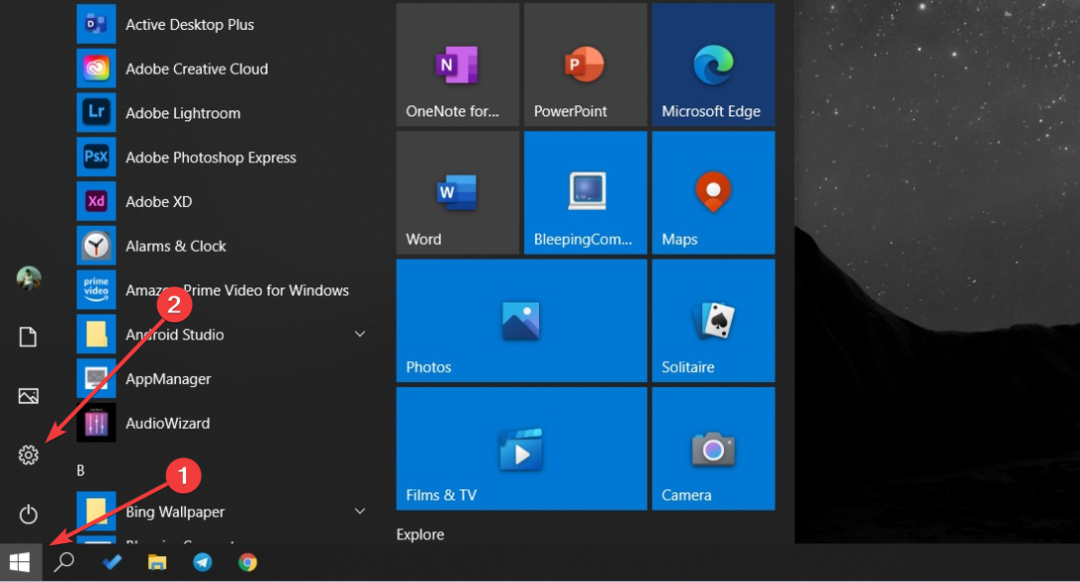Actualizarea browserului LockDown este o soluție confirmată de experții noștri
- LockDown Browser oferă un mediu de testare online sigur pentru a preveni înșelăciunea digitală în timpul examenelor.
- Monitorul Respondus necesită acces la camera web și la sunetul utilizatorilor pentru examenele necontrolate.
- Aplicațiile de fundal și software-ul antivirus pot interfera cu LockDown Browser și pot împiedica funcționarea camerei web.
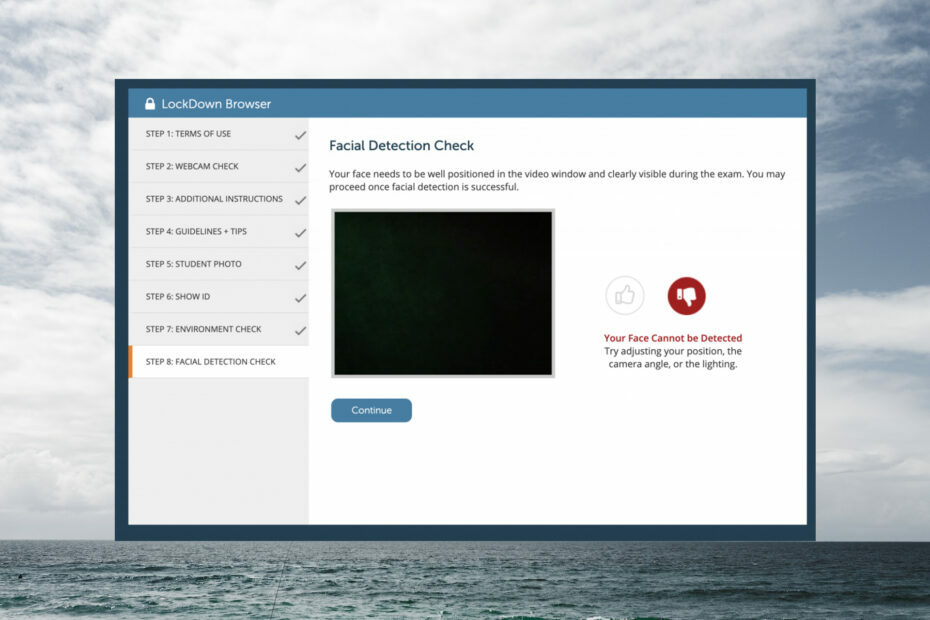
- Migrare ușoară: utilizați asistentul Opera pentru a transfera datele de ieșire, cum ar fi marcaje, parole etc.
- Optimizați utilizarea resurselor: memoria RAM este utilizată mai eficient decât în alte browsere
- Confidențialitate îmbunătățită: VPN gratuit și nelimitat integrat
- Fără reclame: Ad Blocker încorporat accelerează încărcarea paginilor și protejează împotriva extragerii de date
- Utilizabil pentru jocuri: Opera GX este primul și cel mai bun browser pentru jocuri
- Descărcați Opera
Lockdown Browser este un browser utilizat într-un mediu de testare care previne înșelăciunea digitală în timpul susținerii examenelor online. Cu toate acestea, utilizatorii au raportat că camera lor web nu funcționează pe browserul Lockdown. Iată soluțiile noastre la această problemă.
Majoritatea instructorilor online folosesc LockDown Browser pentru a descuraja trișarea în timp ce testează virtual. Browserul este compatibil cu programe precum Blackboard, Canvas, Moodle și multe altele. Dacă aveți probleme instalarea LockDown Browser pe computer, avem soluții pentru asta.
Cum îmi testez camera pe LockDown Browser?
- Deschide LockDown Browser și conectează-te.
- Faceți clic pe Centru de ajutor pictograma din bara de instrumente.
- Selectați Verificare webcam.
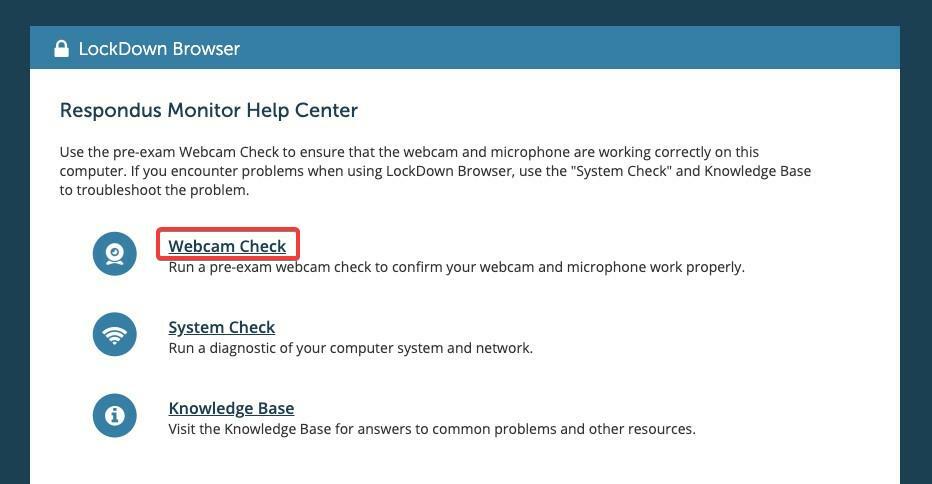
Aici, LockDown va verifica dacă camera web este detectată. Utilizatorii își pot schimba camera web de la o cameră internă sau externă. Asigurați-vă că nu selectați nimic care este etichetat ca splitter sau filtru, deoarece acest lucru va cauza probleme.
Dacă verificarea camerei web a browserului LockDown nu funcționează, atunci încercați soluțiile enumerate mai jos pentru a rezolva această problemă.
LockDown Browser te înregistrează?
Dacă vi se cere să aveți o cameră web funcțională pentru un examen online, fără supraveghere, atunci veți fi înregistrat. Această funcție este denumită Respondus Monitor, care monitorizează atât acțiunile audio cât și video pentru a se asigura că nu există nicio posibilitate de a înșela.
Cum pot remedia camera web LockDown Browser dacă nu funcționează?
1. Închideți programele de fundal
Închideți orice aplicație care rulează în fundal pe computer, cum ar fi Spotify sau un VPN. Aceste programe pot interfera cu Lockdown Browser și împiedică camera web să funcționeze corect.
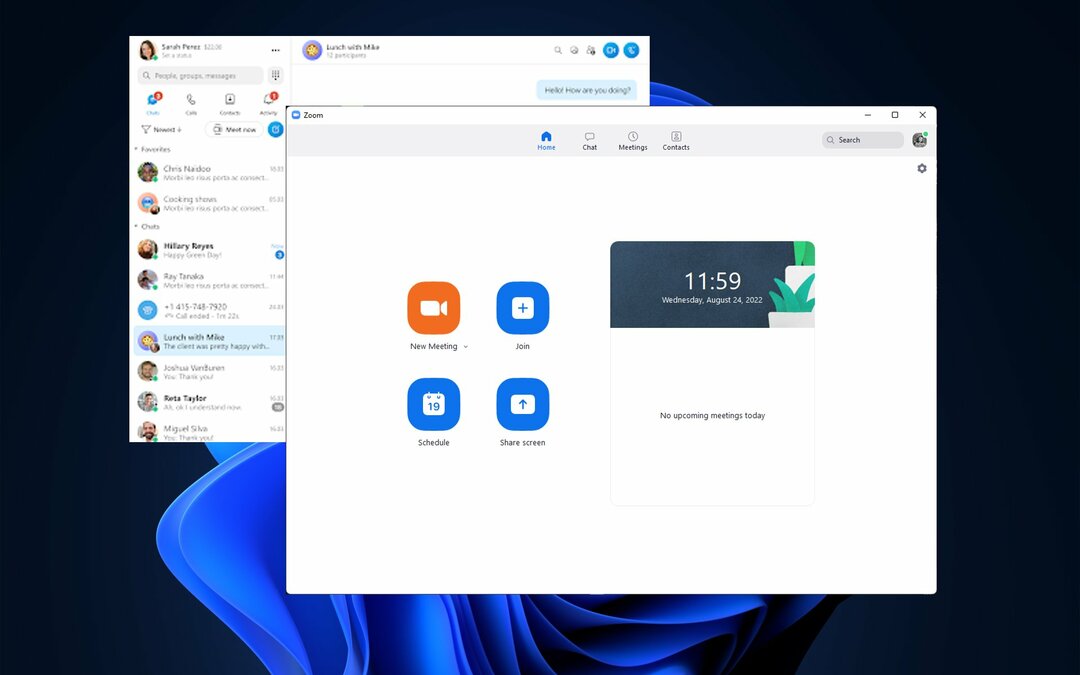
Aplicațiile care vă folosesc camera, cum ar fi Skype sau Zoom, pot împiedica Lockdown Browser să vă folosească camera web dacă sunt deschise în fundal.
2. Actualizați browserul LockDown
- Deschideți LockDown Browser și faceți clic pe despre pictograma din colțul din stânga sus. Pe Mac, această pictogramă arată ca un glob.
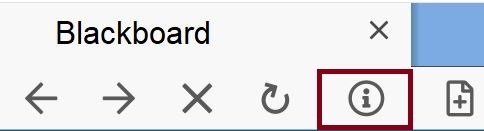
- Selectați Verificați versiunea mai nouă sau Verifica pentru actualizare.
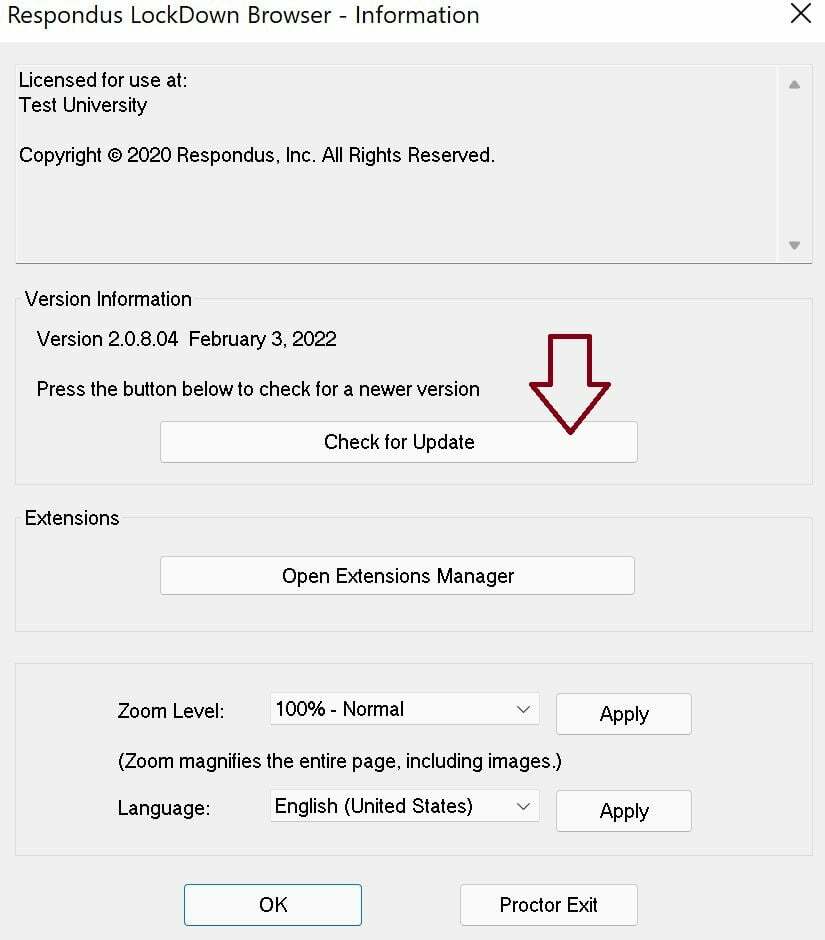
- Urmați instrucțiunile pentru a finaliza actualizarea.
Sfat de expert: Unele probleme ale PC-ului sunt greu de rezolvat, mai ales când vine vorba de depozite corupte sau de fișiere Windows lipsă. Dacă întâmpinați probleme la remedierea unei erori, este posibil ca sistemul dumneavoastră să fie parțial defect. Vă recomandăm să instalați Restoro, un instrument care vă va scana mașina și va identifica care este defecțiunea.
Click aici pentru a descărca și a începe repararea.
Dacă aveți o versiune mai veche a browserului LockDown sau dacă nu ați actualizat-o de ceva timp, este posibil să vă împiedice camera web să funcționeze corect. Încercați să verificați dacă există actualizări pentru a remedia această problemă.
Dacă primiți eroarea asta Serviciul de actualizare a browserului LockDown nu furnizează informații de actualizare, avem un ghid util pentru asta.
- Cele mai bune 15 browsere pentru Windows 10 [PC, laptop, tabletă]
- AVG Secure Browser nu se va dezinstala: remediați-l ca un expert
- 5 browsere pentru a deschide site-uri blocate și pentru a evita restricțiile geografice
3. Dezactivați antivirusul
Mulți utilizatori au raportat că software-ul lor antivirus provoacă adesea probleme cu LockDown Browser. Încercați să dezactivați temporar orice antivirus terță parte.
Nu uitați să-l reporniți după examen. De asemenea, poate fi necesar să vă dezactivați firewall-ul dacă dezactivarea antivirusului nu funcționează.
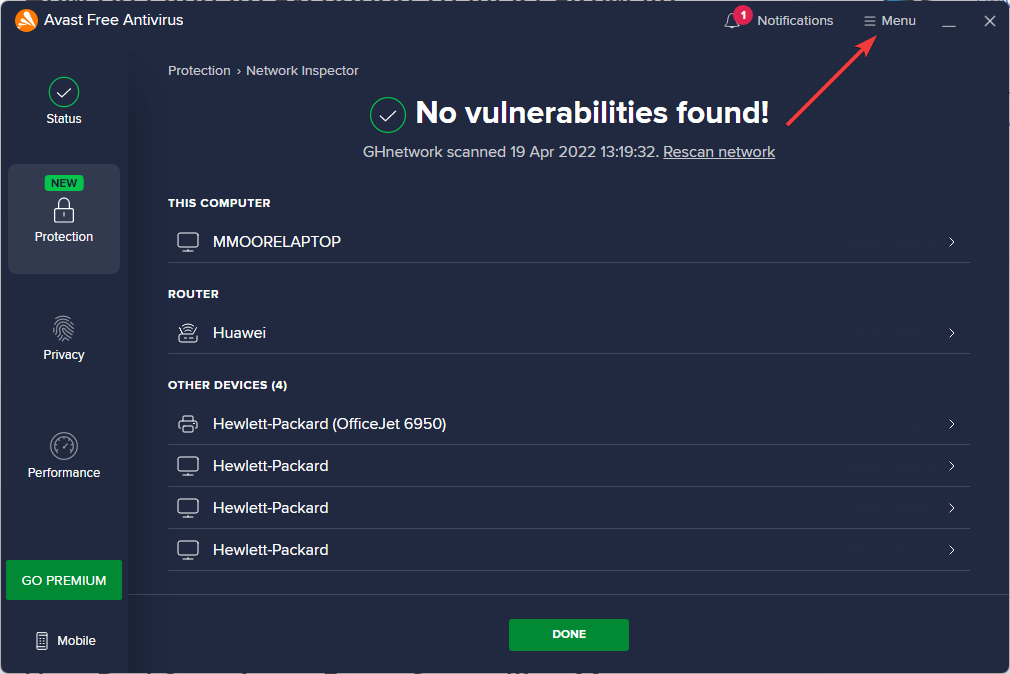
4. Ajustați setările de confidențialitate ale camerei
- Click pe start și deschis Setări(sau apăsați Windows + eu)
- Sub Confidențialitate și securitate. ComutareAcces la cameră să Pornească și să se asigure Permiteți aplicațiilor să vă acceseze camera este comutat la Activat.
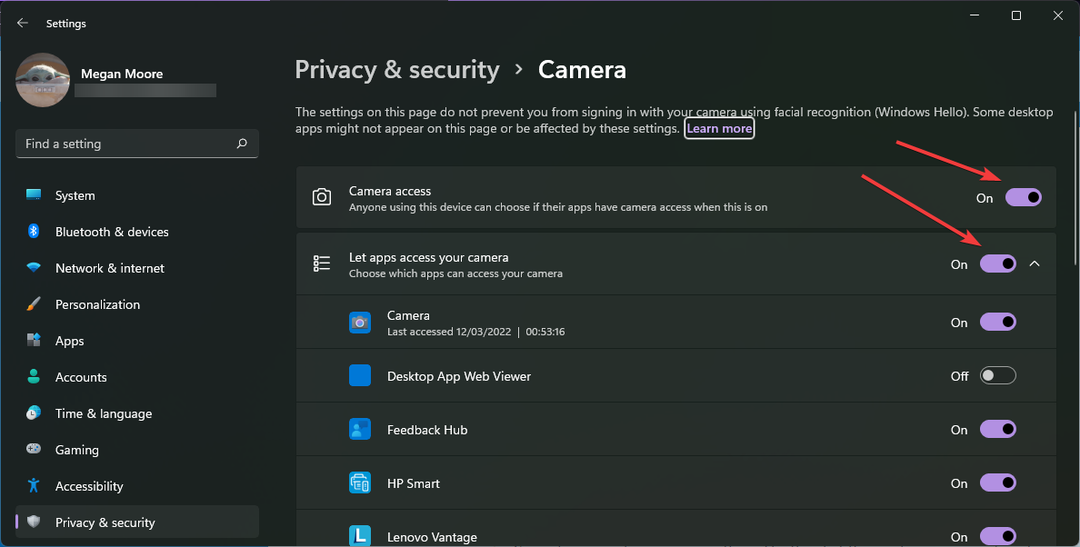
- Derulați în jos și comutați Permiteți aplicațiilor desktop să vă acceseze camera la On.
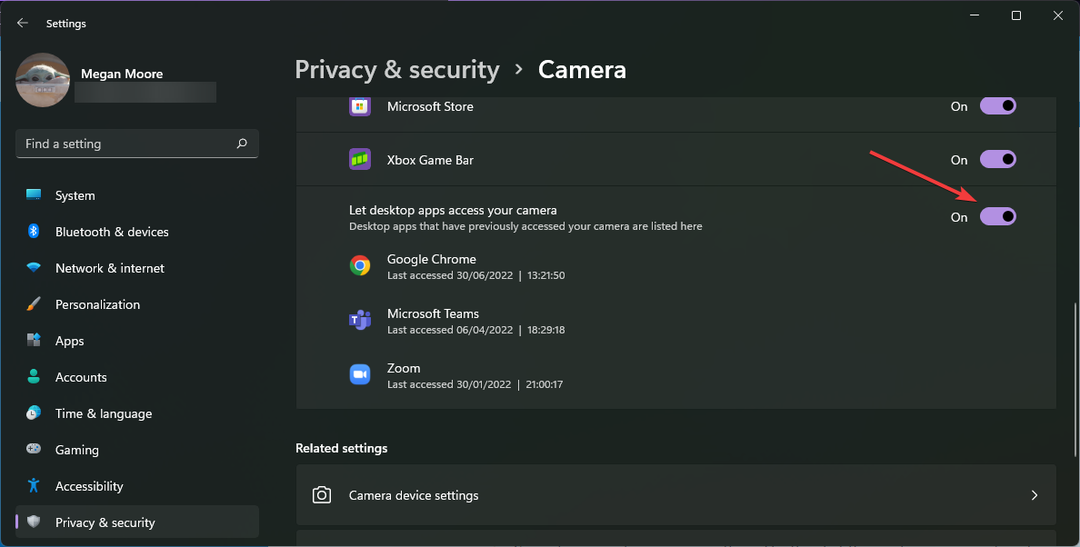
În unele cazuri, setările de confidențialitate de pe unele PC-uri vor împiedica LockDown să aibă acces la camera web. Reglați setările de confidențialitate pentru a permite LockDown să aibă acces la cameră. Această problemă este cea mai frecventă la computerele Lenovo. Poate fi necesar să reporniți computerul pentru ca această setare să aibă efect.
5. Actualizați driverul camerei
- Click pe start si cauta Manager de dispozitiv apoi lovit introduce.
- Localiza Camere de luat vederi și faceți clic pe săgeată pentru a dezvălui camerele de pe dispozitiv.
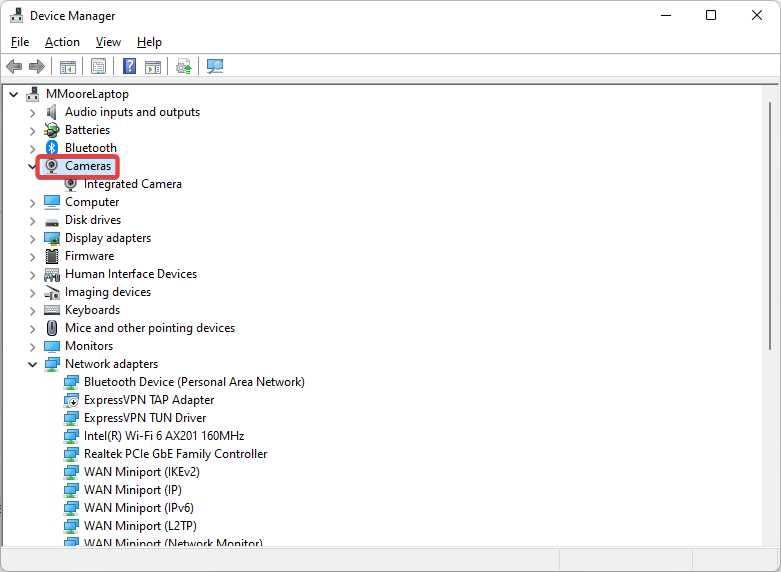
- Faceți clic dreapta pe cameră și selectați Actualizați driver-ul.
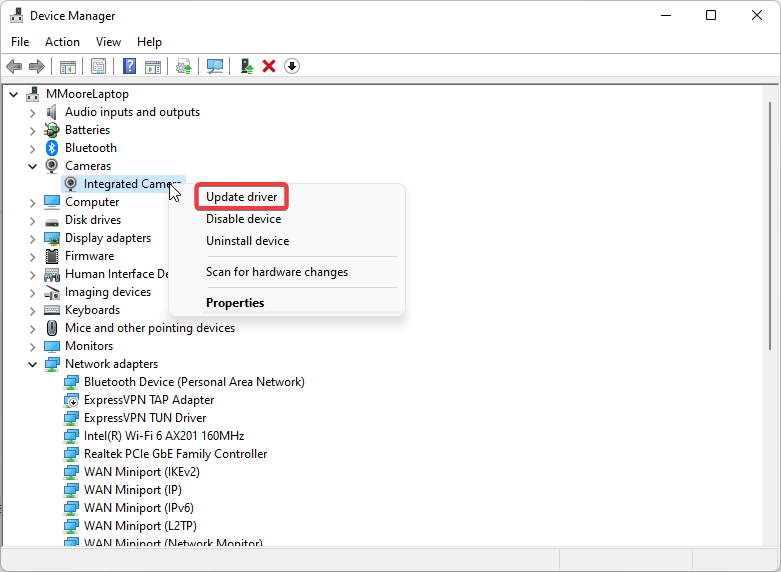
- Selectați Căutați automat drivere.
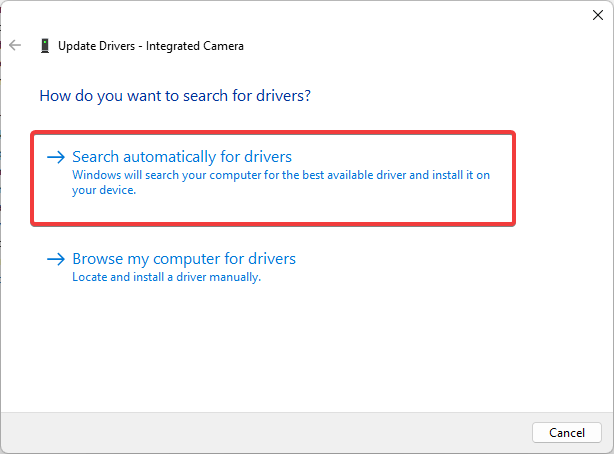
- Urmați instrucțiunile pentru a actualiza driverul dacă este necesar.
Dacă camera nu funcționează, atunci poate fi o problemă cu driverul. Dacă este învechit, va trebui actualizat pentru a evita orice probleme.
DriverFix este o aplicație incredibil de simplă, dar puternică, care vă va ajuta să vă mențineți toate driverele la zi. Acest instrument reprezintă cea mai eficientă modalitate prin care vă va scana în siguranță computerul Windows și vă va oferi o listă de drivere de dispozitiv învechite, deteriorate sau lipsă.

DriverFix
Păstrează-ți șoferii sub control cu acest instrument perfect.
Sperăm că unul dintre pașii de mai sus a ajutat la repararea camerei web a browserului LockDown dacă nu funcționează. Spuneți-ne în comentariile de mai jos care soluție a funcționat pentru dvs. sau dacă aveți o sugestie pentru o altă soluție care nu este listată.
 Mai aveți probleme?Remediați-le cu acest instrument:
Mai aveți probleme?Remediați-le cu acest instrument:
- Descărcați acest instrument de reparare a computerului evaluat excelent pe TrustPilot.com (descărcarea începe pe această pagină).
- Clic Incepe scanarea pentru a găsi probleme Windows care ar putea cauza probleme PC-ului.
- Clic Repara tot pentru a remedia problemele legate de tehnologiile brevetate (Reducere exclusivă pentru cititorii noștri).
Restoro a fost descărcat de 0 cititorii luna aceasta.